
Come recuperare foto da iPhone guasto con o senza backup?

"Il mio iPhone è stato investito da un'auto ed è rotto irreparabilmente. Ho presentato una richiesta di garanzia e il mio nuovo telefono arriverà presto, ma vorrei recuperare le foto dall'iPhone guasto. Non ho modo di accendere il telefono , e lo schermo è diviso in tre parti separate e sono abbastanza sicuro che la batteria e il disco rigido siano le altre due parti. Quando provo a collegarlo, non si verifica alcuna reazione sul mio Mac avere dei backup disponibili di recente sul mio computer. Esiste un modo per farlo usare i pezzi del mio vecchio telefono per recuperare le mie foto in qualche modo? Grazie!"
- Estratto dalla discussione Apple
Perdere foto a causa di un iPhone morto può essere frustrante e stressante, soprattutto quando quelle foto hanno un valore sentimentale o ricordi importanti. Tuttavia, non preoccuparti. In questa guida presenteremo come recuperare foto da iPhone morto in quattro possibili soluzioni. Guardiamo insieme.
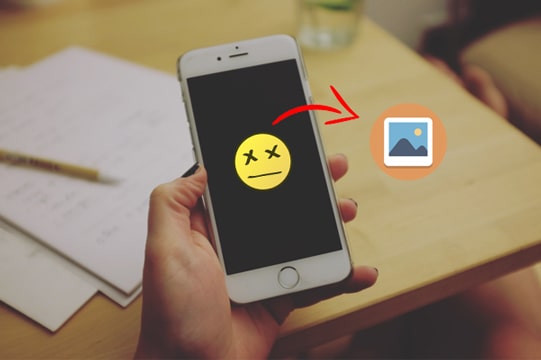
Ovviamente. Se hai precedentemente eseguito il backup del tuo iPhone su iCloud o iTunes, puoi recuperare le foto dall'iPhone guasto utilizzando questi backup. Tuttavia, se hai dimenticato di creare un backup ma il tuo iPhone è ancora riconoscibile dal computer, puoi utilizzare un programma di recupero foto iPhone di terze parti per recuperare le foto. In alternativa, se il tuo iPhone è morto a causa di un problema di sistema, devi prima riparare l'iPhone morto e poi recuperare le tue foto.
Puoi recuperare facilmente le foto da un iPhone morto con il backup di iTunes e iCloud. Ecco tre modi per farlo.
Se hai mai effettuato un backup del tuo iPhone prima che diventi morto, puoi recuperare le foto dall'iPhone morto con Coolmuster iPhone Data Recovery . Rispetto al metodo ufficiale di ripristino delle foto dal backup iTunes/iCloud, non causerà la perdita di dati durante il ripristino e non sarà necessario collegare il tuo iPhone guasto al computer. Inoltre, puoi visualizzare in anteprima e scegliere le foto specifiche che desideri recuperare.
Punti salienti di Coolmuster iPhone Data Recovery :
Come estrarre le foto da un iPhone morto in modalità wireless?
01 Dopo aver installato il software di recupero foto dell'iPhone sul tuo computer, aprilo e scegli la modalità "Ripristina da file di backup di iTunes" dal pannello di sinistra.
02 Rileverà automaticamente la posizione di backup iTunes predefinita sul computer. Una volta rilevato, scegli un file di backup del tuo iPhone morto dall'elenco e tocca il pulsante "Avvia scansione". ( Nota: se non riesci a trovare il file di backup desiderato, fai clic sul pulsante "Seleziona" in basso per scegliere il file di backup di iTunes dalla cartella personalizzata.)

03 Scegli "Foto" e altri tipi di file che desideri recuperare e tocca il pulsante "Avvia scansione" per scansionare gli elementi nelle categorie.

04 Dopo la scansione, fare clic sulle schede "Foto" e "Album" in "Media", visualizzare i dettagli della foto e controllare le foto desiderate. Infine, premi il pulsante "Ripristina sul computer" per salvare le foto sul tuo computer in un formato leggibile.

01 Avvia il software e passa alla modalità "Ripristina da iCloud". Quindi, accedi al tuo account iCloud come richiesto. Se è richiesta l'autenticazione a due fattori, inserisci il codice di verifica inviato al tuo dispositivo iOS e fai clic su "Verifica" per procedere.

02 Seleziona i tipi di file che desideri ripristinare. In questo caso, seleziona "Album" e fai clic sul pulsante "Avanti" per avviare la scansione rapida.

03 Nella categoria "Album", seleziona i file che desideri ripristinare, quindi fai clic sul pulsante "Ripristina sul computer" per salvarli sul tuo computer.

Esercitazione video:
Come accennato in precedenza, in questo modo verranno sovrascritti tutti i dati esistenti sull'iPhone di destinazione. Tuttavia, se in precedenza hai creato un file di backup iTunes dell'iPhone guasto ma non desideri installare il programma di terze parti, puoi ripristinare le immagini dall'iPhone guasto tramite iTunes. Per completare il ripristino senza problemi, è necessario un nuovo iPhone rilevabile da iTunes.
Ecco come farlo:
Passaggio 1. Assicurati di aver installato l'ultima versione di iTunes sul tuo computer. Successivamente, collega il tuo nuovo iPhone al computer e avvia iTunes.
Passaggio 2. iTunes riconoscerà il tuo nuovo iPhone dopo aver accreditato il computer sul nuovo dispositivo. Quando l'icona dell'iPhone appare nella finestra di iTunes, toccala e seleziona "Riepilogo" dalla finestra di sinistra.
Passaggio 3. Premi il pulsante "Ripristina backup" dalla finestra di destra, seleziona l'ultimo file di backup e fai clic sul pulsante "Ripristina" per avviare il processo di sincronizzazione.

Esistono due modi per recuperare le foto da iCloud: scaricandole da iCloud.com o utilizzando un altro iPhone. Puoi utilizzare in questo modo solo se hai abilitato in anticipo la sincronizzazione automatica delle foto su iCloud sull'iPhone guasto.
Passaggio 1. Apri iCloud.com su un browser da altri dispositivi e inserisci lo stesso ID Apple che usi sull'iPhone morto per accedere.
Passaggio 2. Scegli la scheda "Foto", seleziona le foto che desideri ripristinare e scaricale sul tuo dispositivo.

Passaggio 1. Sul tuo nuovo iPhone, se lo hai configurato, vai su "Impostazioni" > "Generale" > "Ripristina" > "Cancella contenuto e impostazioni" per cancellare tutti i dati sul tuo dispositivo e ripristinarlo alle impostazioni di fabbrica. ( iPhone non si cancella ?)

Passaggio 2. Dopo il ripristino, il dispositivo si riavvierà e dovrai seguire le istruzioni visualizzate sullo schermo per configurarlo. Assicurati di utilizzare lo stesso ID Apple che stavi utilizzando sul tuo iPhone morto.
Passaggio 3. Quando raggiungi la schermata "App e dati", seleziona "Ripristina da backup iCloud". Scegli il file di backup appropriato per ripristinare tutte le tue foto.

Passaggio 4. Continua con il resto del processo di configurazione e avrai tutte le foto che desideri recuperare.
Supponiamo che ti dimentichi di eseguire il backup del tuo iPhone prima che sia morto, ma il tuo iPhone è ancora riconoscibile dal computer. Puoi esportare direttamente le foto esistenti dall'iPhone morto con l'aiuto di Coolmuster iPhone Data Recovery . Se il programma non riesce a rilevare il tuo dispositivo, utilizza prima lo strumento di ripristino del sistema iOS per riparare l'iPhone morto.
Per recuperare direttamente le foto dall'iPhone guasto:
01 Installa e avvia iPhone Data Recovery sul tuo computer. Collega il tuo iPhone al computer tramite un cavo USB. ( Nota: se in precedenza hai collegato il tuo iPhone al computer utilizzando un cavo USB, il programma potrebbe rilevare il tuo iPhone morto.)
02 Una volta connesso, mostrerà i tipi di dati che puoi recuperare o esportare. Seleziona "Foto" o "Album" e premi il pulsante "Avvia scansione" per scansionare tutte le immagini.

03 Dopo la scansione, visualizzare l'anteprima delle foto nelle miniature. Dopo aver scelto le foto necessarie, premi il pulsante "Ripristina sul computer" per esportare le foto selezionate sul tuo computer.

Q1. 1. Come recuperare i dati da un iPhone che non si accende?
Cosa succede se rompi l'iPhone e non può essere acceso in nessun caso? Non preoccuparti. Puoi fare riferimento a questo post per recuperare i dati da un iPhone che non si accende .
Q2. Come eseguire il backup dei dati su un iPhone morto/rotto?
Molte opzioni possono aiutarti a eseguire rapidamente il backup di un iPhone morto o rotto, come iTunes, iCloud, uno strumento di backup di iPhone di terze parti, ecc. Per quanto riguarda il modo adatto a te, dipende se ti sei fidato in precedenza del computer sul tuo iPhone o no. Esplora la guida passo passo su come eseguire il backup di un iPhone con uno schermo rotto per saperne di più.
Sbrigati, scegli subito un metodo per recuperare le foto da un iPhone morto! Hai difficoltà a fare una scelta? Bene, puoi scegliere Coolmuster iPhone Data Recovery . Recupera le foto dal backup iTunes/iCloud senza collegare il tuo iPhone guasto al computer. Inoltre, esporta direttamente le foto esistenti dall'iPhone guasto se in precedenza ti sei fidato del computer.
Mentre per ripristinare le foto da iTunes e iCloud potrebbe essere necessario un altro iPhone o cancellare i dati sul nuovo iPhone, per non parlare del fatto che non hai un iPhone disponibile. Pertanto, per evitare ulteriori problemi, è meglio scegliere il primo metodo.
Articoli correlati:
[Risolto] Come posso ottenere immagini da un iPhone rotto?
[Senza password] Come recuperare foto da iPhone bloccato 16/15/14/13/12/11
iPhone è morto e non si accende? 6 soluzioni rapide per risolvere il problema
Come trasferire dati tra iPhone con schermo rotto? (4 vie d'uscita)





